
ეს პროგრამა თქვენს დრაივერებს განაგრძობს მუშაობას და ამით გიცავთ კომპიუტერის ჩვეულებრივი შეცდომებისგან და აპარატურის უკმარისობისგან. შეამოწმეთ თქვენი ყველა მძღოლი ახლა 3 მარტივ ეტაპზე:
- ჩამოტვირთეთ DriverFix (დადასტურებული ჩამოტვირთვის ფაილი).
- დააჭირეთ დაიწყეთ სკანირება იპოვონ ყველა პრობლემატური მძღოლი.
- დააჭირეთ განაახლეთ დრაივერები ახალი ვერსიების მისაღებად და სისტემის გაუმართაობის თავიდან ასაცილებლად.
- DriverFix გადმოწერილია ავტორი 0 მკითხველი ამ თვეში.
ამ სტატიაში ყურადღებას გაამახვილებთ ბევრ საერთოზე .NET Framework 3.5 შეცდომები და როგორ გამოასწორონ ისინი. .NET Framework არის Microsoft- ის პროგრამული ჩარჩო. .NET ვერსია 3.5, რომელიც გამოვიდა 2007 წელს, წარმოადგენს ამ ჩარჩოს მთავარ გამოშვებას და დღემდე ხშირად გამოიყენება ბევრ პროგრამაში.
კომპიუტერის სანდო სარემონტო ინსტრუმენტის ინსტალაცია, რომელიც ასუფთავებს და აფიქსირებს რეესტრს, დაგეხმარებათ თავიდან აიცილოთ ამ ტიპის პრობლემა Windows 10-ის განახლებისას. უფრო მეტიც, მას შეუძლია შეცვალოს სისტემის პარამეტრები, რათა უზრუნველყოს მუშაობის პიკი ეფექტურობა.

რესტორო
შეასწორეთ .NET Framework შეცდომები რეალურ დროში ამ სანდო კომპიუტერის სარემონტო ინსტრუმენტის საშუალებით!
გავრცელებული .NET Framework 3.5 შეცდომები
დააფიქსირეთ .NET Framework შეცდომა 0x800F0906, 0x800F081F და 0x800F0907
.NET Framework 3.5 არ არის ჩაშენებული ვინდოუსი 10; ხელით უნდა დააინსტალიროთ. არსებობს შესაძლებლობა, რომ შეცდომის კოდების კომპლექტს შეხვდებით, როდესაც ჩარჩოს ინსტალაციას შეეცდებით.
ამ შეცდომის კოდების გამოსასწორებლად უნდა მიჰყვეთ შემდეგ ნაბიჯებს:
- ჩამოტვირთეთ Windows Media Creation Tool, რომელიც არის ინსტრუმენტი, რომელიც დაგეხმარებათ ჩამოტვირთოთ Windows 10 ISO.
- გამოიყენეთ Windows Media Creation Tool ადგილობრივად Windows 10 ISO სურათის შესაქმნელად.
- ჩამოტვირთვის დასრულების შემდეგ, დააჭირეთ ISO- ს მასზე ორმაგი დაწკაპუნებით.
- დაწყება ადგილობრივი ჯგუფის პოლიტიკის რედაქტორი ან ჯგუფური პოლიტიკის მართვის კონსოლი: ამის გაკეთების უმარტივესი გზაა გახსნა ბრძანების სტრიქონი (CMD) როგორც ადმინისტრატორი და აკრეფა gpedit.
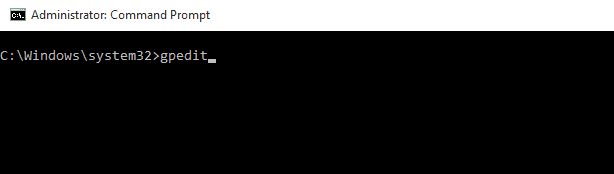
- გახსნისას გააფართოვეთ ადმინისტრაციული შაბლონი საქაღალდე მარჯვნივ და დააჭირეთ ღილაკს სისტემა.
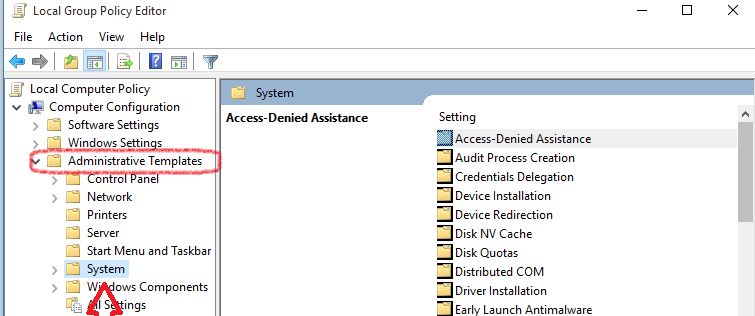
- გადაახვიეთ ქვემოთ, სანამ არ იპოვით მიუთითეთ პარამეტრები არასავალდებულო კომპონენტის ინსტალაციისა და კომპონენტის შეკეთებისთვის ვარიანტი და ორმაგად დააჭირეთ მას.
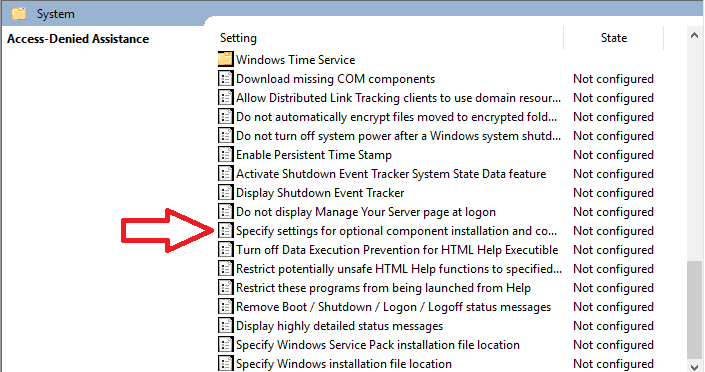
-
გაიხსნება ფანჯარა. მარჯვნივ, ნაგულისხმევად ნახავთ სამ ვარიანტს ინვალიდი შერჩეულია. შეცვალეთ აქ ჩართულია. გარდა ამისა, ალტერნატიული წყაროს ფაილის ბილიკში ჩასვით მისამართი "წყაროები / sxs" ISO- ს, რომელიც თქვენ დააინსტალირეთ 3-ე ეტაპზე. ამის შემდეგ დააჭირეთ OK- ს.
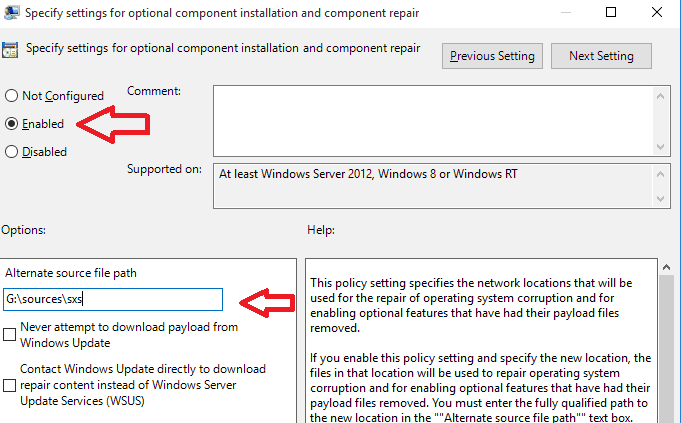
- გაუშვით gpupdate / ძალა ბრძანება CMD– ში ადმინისტრატორის პრივილეგიით,
- საკითხი უნდა გამოსწორდეს და თქვენ უკვე გექნებათ შესაძლებლობა .NET Framework 3.5-ის ინსტალაცია კვლავ პრობლემების გარეშე.
ასევე წაიკითხეთ: როგორ დააყენოთ .NET Framework Windows 10-ში.
შეასწორეთ .NET Framework შეცდომის კოდი 0x800F0922
.NET Framework 3.5– ის კიდევ ერთი ჩვეულებრივი შეცდომა. ეს შეცდომა ხდება მაშინ, როდესაც თქვენ განაახლეთ Windows 10, და .NET იწყებს მოულოდნელად ქცევას. ამის გამოსწორება შეგიძლიათ შემდეგი ნაბიჯებით:
- ჩამოტვირთეთ და დააინსტალირეთ Windows 10 ISO (გაგრძელებამდე) (ამის გაკეთება შეგიძლიათ წინა შეკეთების 1, 2 და 3 ნაბიჯების დაცვით).
- გახსენით დამონტაჟებული ISO და გადადით სისტემაში წყაროები საქაღალდე.
- უნდა არსებობდეს საქაღალდე sxs. დააკოპირეთ საქაღალდე თქვენს კომპიუტერში სხვა ადგილას. მაგალითად, ამ სახელმძღვანელოში ჩვენ ვაკოპირებთ მას დოკუმენტები საქაღალდე.
- დააწკაპუნეთ მარჯვენა ღილაკით დაკოპირებულ საქაღალდეზე და აირჩიეთ Თვისებები ჩამოსაშლელი მენიუდან.
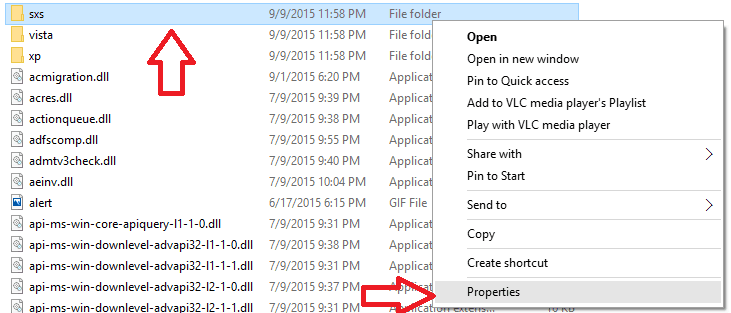
- Როდესაც Თვისებები ფანჯარა იხსნება, დააჭირეთ ღილაკს უსაფრთხოება ჩანართი აირჩიეთ თქვენი მომხმარებლის სახელი ჯგუფის ან მომხმარებლის სახელები ყუთი; შეამოწმეთ, გვერდით არის თუ არა ნიშანი წაიკითხეთ და დაწერე წელს ნებართვებიამისთვის[Შენი მომხმარებლის სახელი] ყუთი
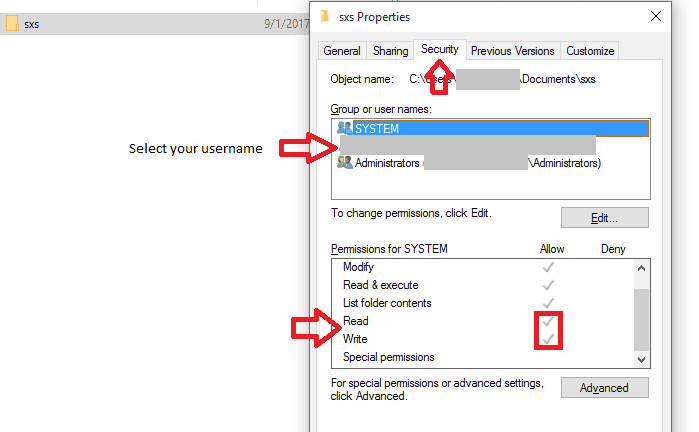
- თუ ვერ იპოვნეთ გამშვები ნიშნები, დააჭირეთ ღილაკს რედაქტირების ღილაკი, აირჩიეთ თქვენი მომხმარებლის სახელი და შეამოწმეთ ორივე წაიკითხეთ და დაწერე ყუთი
- გახსენით ბრძანების სტრიპტიზი და ჩაწერეთ ეს ბრძანება, "Dism / online / enable-feature / featurename: netfx3 / all / source: [path] / limitaccess”. თქვენ უნდა შეცვალოთ [გზა] გზაზე sxs საქაღალდე თქვენს კომპიუტერში.
- ბოლო ნაბიჯი არის ამ ბრძანების შესრულება, “Dism / online / Cleanup-Image / RestoreHealth”.
შეასწორეთ .NET შეცდომის კოდი 0x80071A91
ეს არის იდუმალი შეცდომა და ამის მიზეზები არ არის გარკვეული. მისი გამოსასწორებლად შეგიძლიათ სცადოთ შემდეგი ორი მეთოდიდან ერთი.
პირველი მეთოდი არის დეინსტალაცია .NET Framework 3.5 და ინსტალაცია ისევ ის. ამის გაკეთება შეგიძლიათ შემდეგი ნაბიჯებით:
- დააჭირეთ ღილაკს მარჯვენა ღილაკით დაწყება ღილაკიდა აირჩიე პროგრამები და ფუნქციები სიიდან.
- Დააკლიკეთ ჩართეთ ან გამორთეთ Windows– ის ფუნქციებინახავთ მას მარჯვენა მხარეს და ეს ახალ ფანჯარას გახსნის. თქვენ უნდა იპოვოთ ელემენტი სახელწოდებით .NET Framework 3.5 (მოიცავს .NET 2.0 და 3.0), არჩევის გაუქმება, და დაველოდოთ ოპერაციის დასრულებას. ამის შემდეგ, გადატვირთეთ კომპიუტერი.
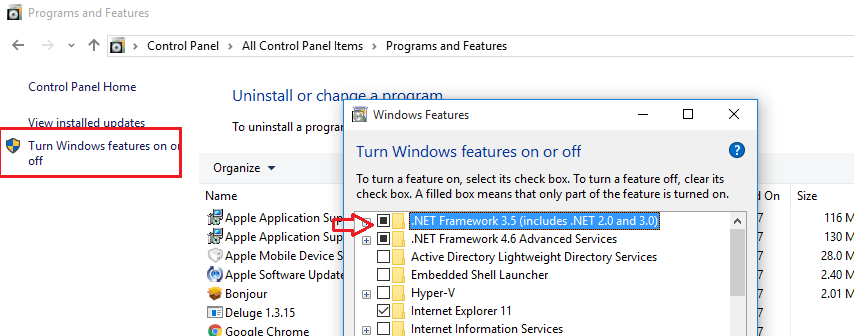
- გადატვირთვის შემდეგ, შეასრულეთ იგივე ნაბიჯები, რომ კვლავ დააინსტალიროთ და პრობლემები არ უნდა შეგექმნათ.
მეორე მეთოდი არის ბრძანების სტრიქონში ადმინისტრატორის პრივილეგიით სამი ბრძანების შეყვანა:
- Dism / Online / Cleanup-Image / CheckHealth
- Dism / Online / Cleanup-Image / ScanHealth
- Dism / Online / Cleanup-Image / RestoreHealth
ამ ბრძანებებით უნდა გადაწყდეს საკითხი, თუ არა, შეეცადეთ დააკავშიროთ ორივე მეთოდი მათი თანმიმდევრული გამოყენებით.
ეს იყო ყველაზე გავრცელებული სია .NET Framework 3.5 შეცდომები Windows 10-ის გამოყენებისას თქვენ წინაშე დადგებით. ვიმედოვნებთ, რომ მას ჰქონდა შეცდომა, რომელსაც ეძებდით. გვითხარით კომენტარების განყოფილებაში, თუ ეს თქვენთვის სასარგებლოა, ან კიდევ არის რაიმე შეცდომა, რომლის შესახებაც გსურთ.
დაკავშირებული ისტორიები, რომელთა შემოწმება გჭირდებათ:
- დააფიქსირეთ „გარემო არასწორია“ შეცდომა 10
- შეასწორეთ: Windows 10 განახლების შეცდომა 0x80070663
- როგორ გამოვასწოროთ შეცდომის კოდი „ERROR_PATH_NOT_FOUND“

![როგორ შევაჩეროთ ბეჭდვა OneNote- ზე გადასვლის [მარტივი სახელმძღვანელო]](/f/657904a3412d0bb1077aeef871bc5ce3.jpg?width=300&height=460)
